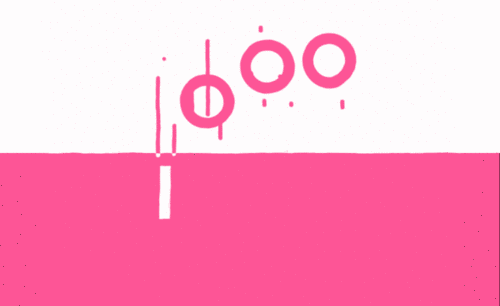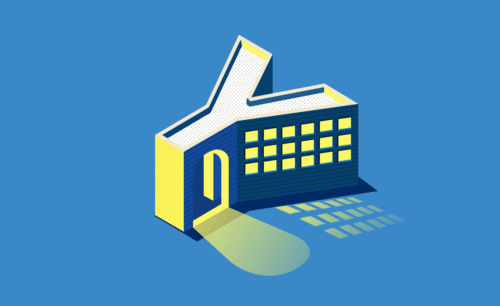gif动画
有同学提问,gif动画可以在ae软件中创建吗?当然是可以的,gif动画也是动画的一种形式,像是微信中常常使用的动图,就是最常见的gif动图。小编今天就带着大家实际的操作一下关于gif动画中字母跳动变换的制作过程,对ae软件中gif动画感兴趣的小伙伴不要错过今天的课程哦。

gif动画怎么设置?
有同学提问,gif动画可以在ae软件中创建吗?当然是可以的,gif动画也是动画的一种形式,像是微信中常常使用的动图,就是最常见的gif动图。小编今天就带着大家实际的操作一下关于gif动画中字母跳动变换的制作过程,对ae软件中gif动画感兴趣的小伙伴不要错过今天的课程哦。
步骤如下:
1.打开软件AI,新建一个合成,命名为跳动的字母。
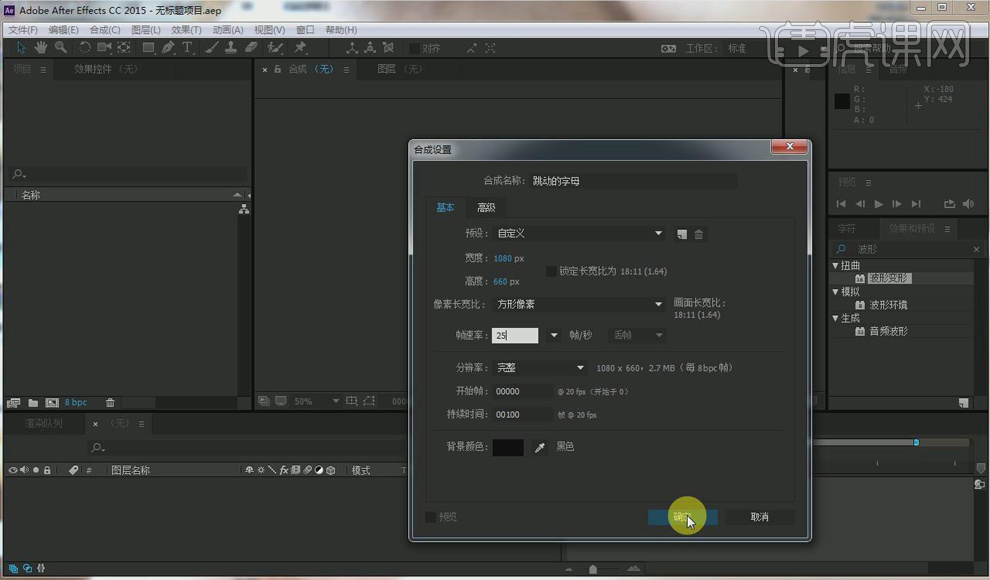
2.【Ctrl+Y】新建一个固态层,命名为红色。使用【选择工具】改变一下大小,放在上面。
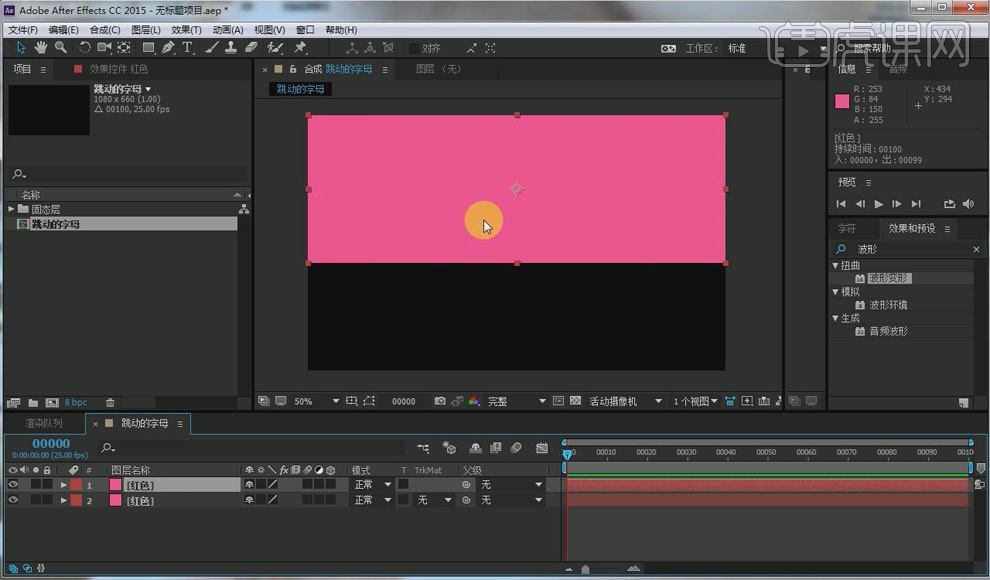
3.【Ctrl+D】复制一层,放在下面,颜色改成白色。
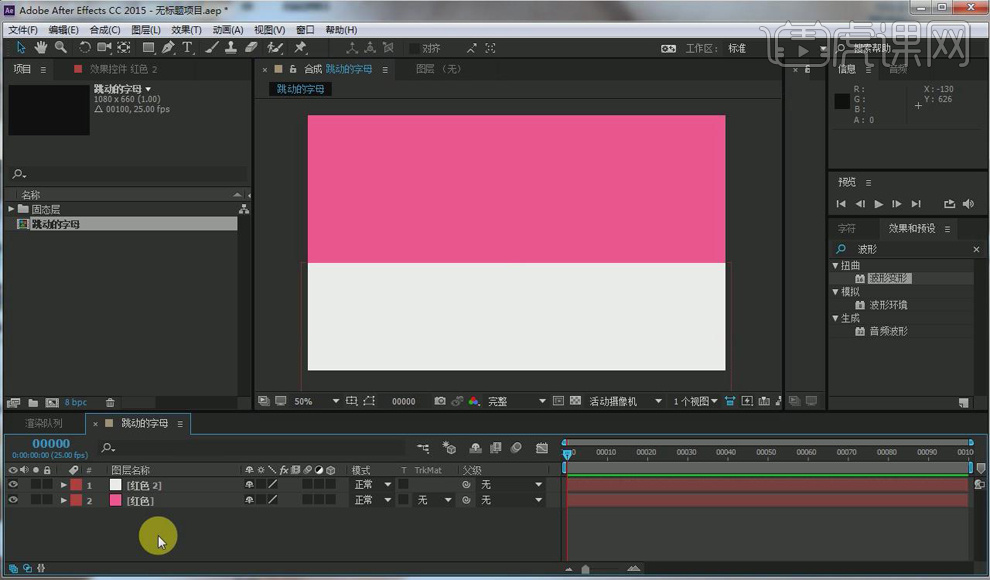
4.选中两个图层【Ctrl+Shift+C】创建一个合成,命名为遮罩。
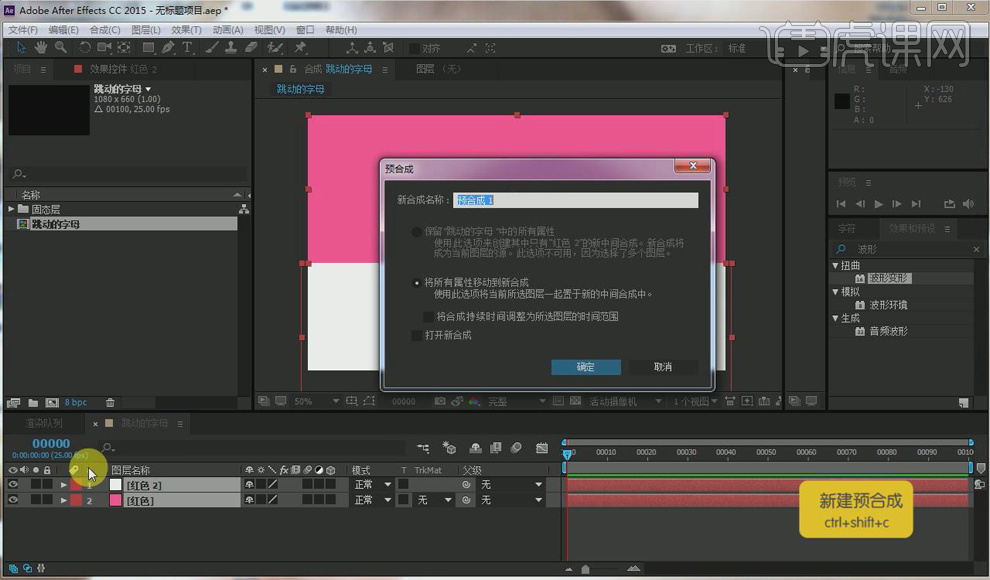
5.使用【字体】工具输入一个字母,【Ctrl+D】复制一层,改一下字母,再复制两层,调整好位置。
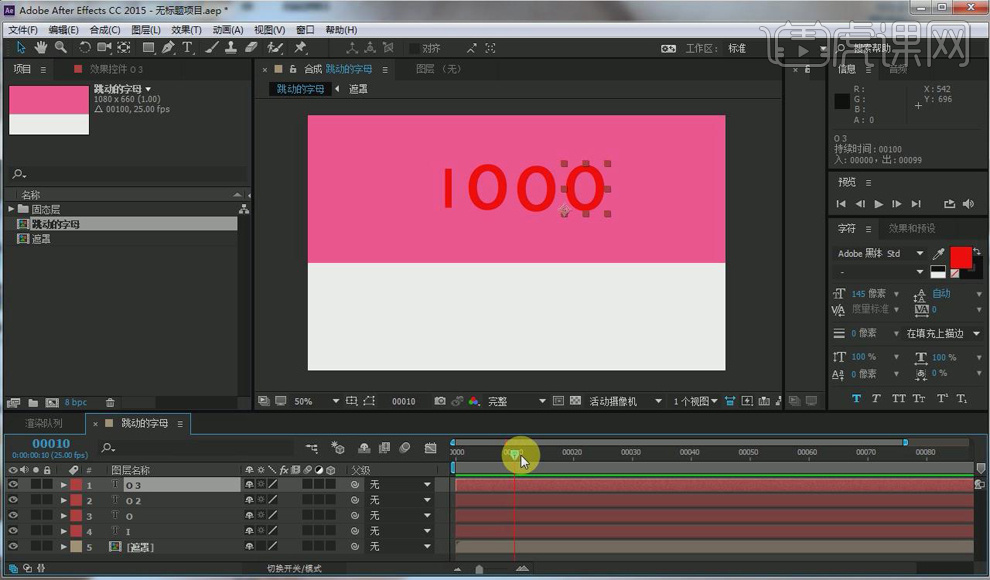
6.选中所有字母图层,按【P】键调出【位置】,在【位置】上打上关键帧,时间线后移,所有字母下移,在打上关键帧,时间线后移,在复制字母的第一个关键帧粘贴上。
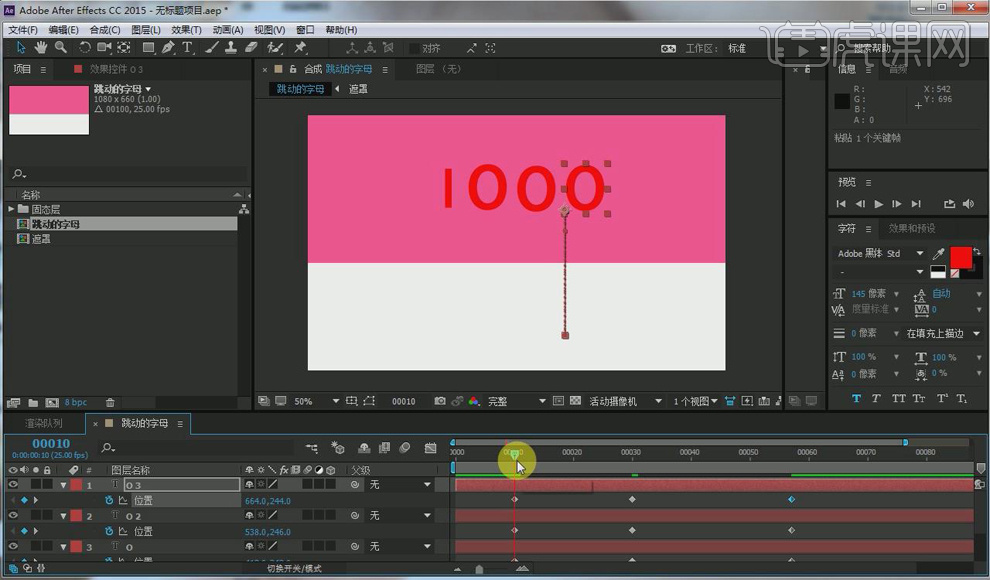
7.选中【位置】上的所有关键帧按【F9】添加一个缓动。
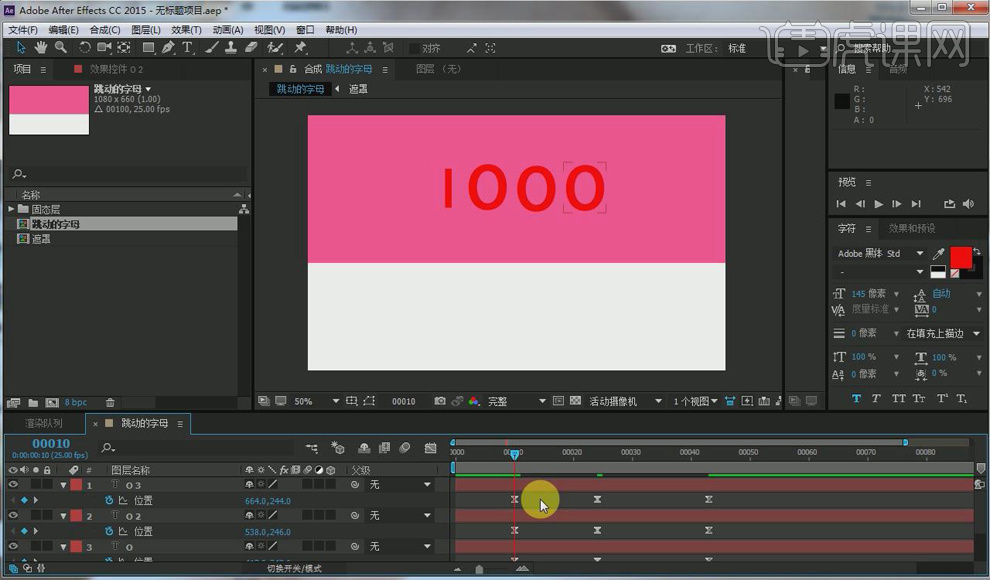
8.调整每个字母层关键帧的显示位置。

9.使用【矩形工具】绘制小线条,【描边宽度】设为4,【线段链接】设为【圆角链接】。
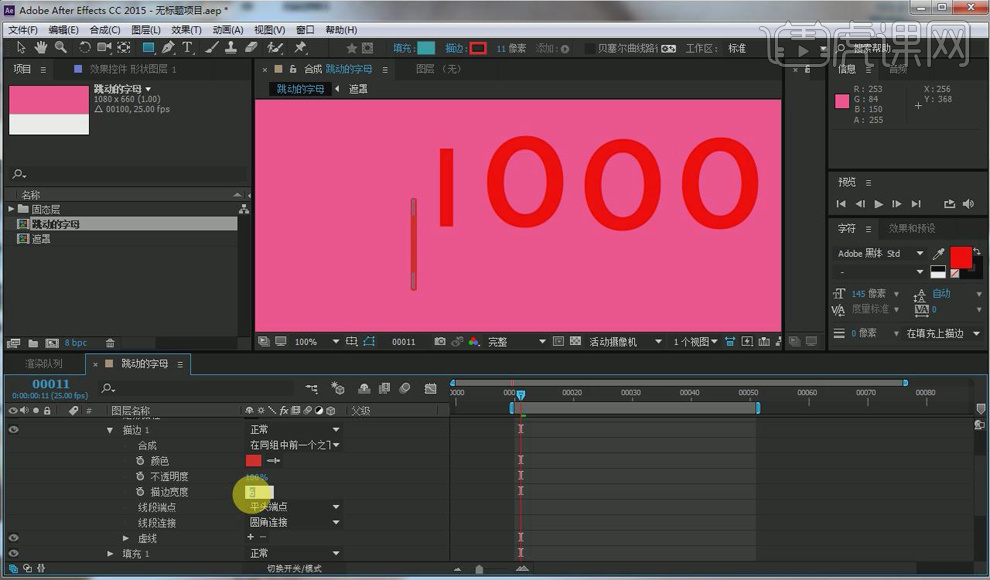
10.在时间轴开始的时候给形状图层的【矩形路径】-【大小】打上关键帧,调整一下【位置】。

11.在【变换:矩形1】-【位置】和【比例】上也打上关键帧,时间线后移,调节一下【位置】和【比例】在打上关键帧。时间线后移,在复制【位置】和【比例】的第一帧为第三帧。
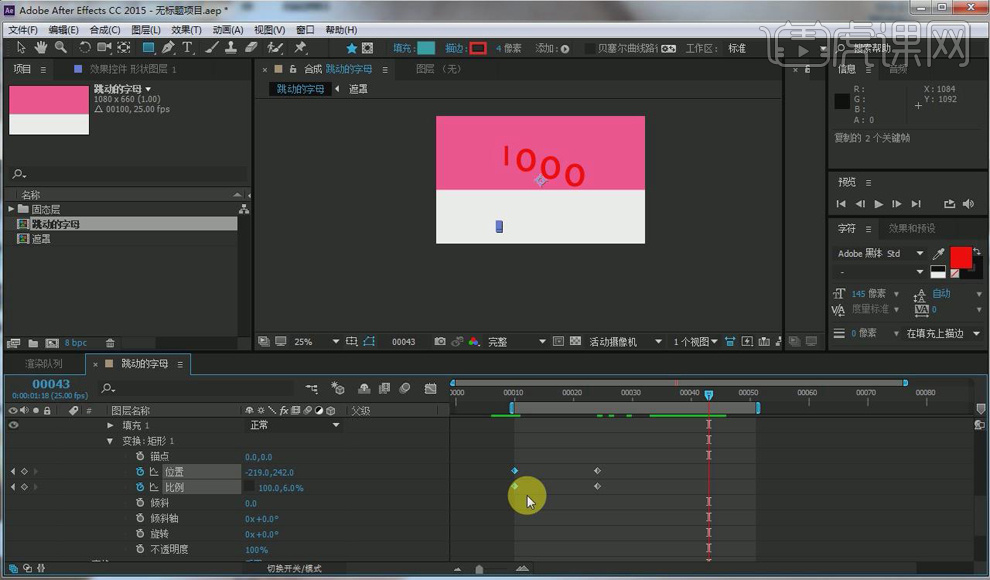
12.在时间轴开始的时候给形状图层的【矩形路径】-【大小】调整数值在打上第二帧,在后移,调整数值打上第三帧。

13.【Ctrl+D】复制一层,放在合适的位置。连续复制,共复制五层,调整位置和出现的时间。使其有个错位。

14.在调整关键帧的参数值,使其之间产生变化。

15.【Ctrl+D】在复制一层,进行调整关键帧。一直复制到有十一层,位置进行调整。

16.选中所有形状图层【Ctrl+Shift+C】创建一个合成,命名为字母。

17.选中遮罩层。将无改为【Alpha遮罩字母】,字母颜色就会变化。

18.再把字母层的背景层复制出来,把白色改成红色,红色改成白色。

19.给字母成添加【效果】-【波形变形】调整各参数,使其更生动一些。
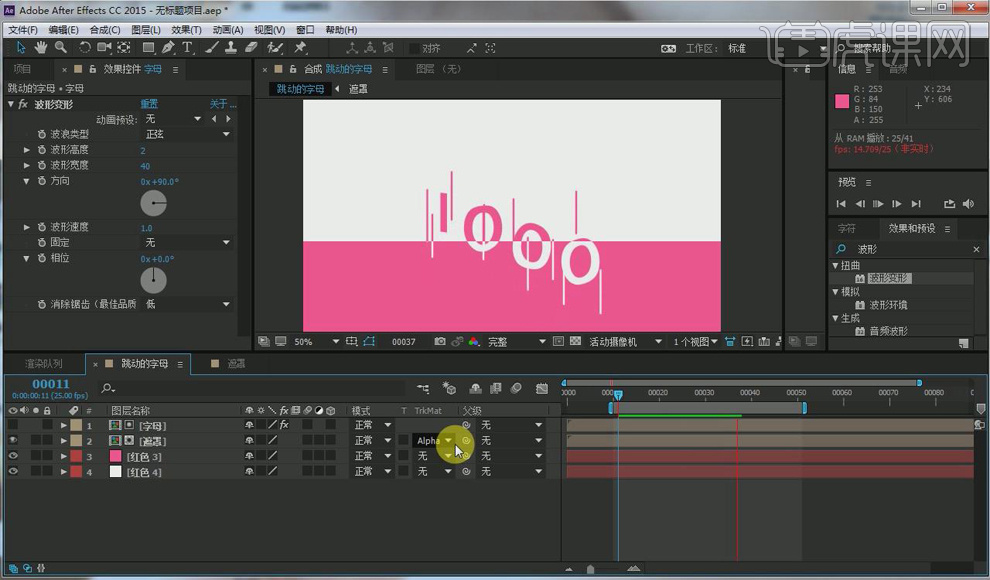
20.最终效果如图所示。
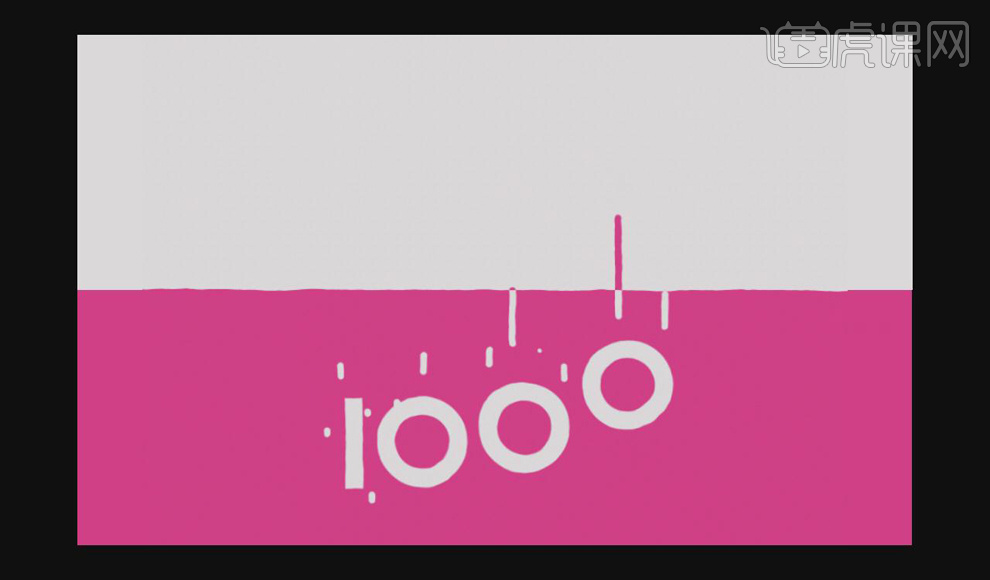
以上的步骤就是gif动画中字母跳跃变换的具体方法,大家学习的怎么样?按照小编的讲解相信大家能够掌握上面的案例,可以加上自己的想法,让gif动画更加有观赏性,艺术性,从而进一步提高自己的技术。
本篇文章使用以下硬件型号:联想小新Air15;系统版本:win10;软件版本:AE(CS6)。
gif动画怎么设置呢?
有同学提问,gif动画可以在ae软件中创建吗?当然是可以的,gif动画也是动画的一种形式,像是微信中常常使用的动图,就是最常见的gif动图。小编今天就带着大家实际的操作一下关于gif动画中字母跳动变换的制作过程,对ae软件中gif动画感兴趣的小伙伴不要错过今天的课程哦。
步骤如下:
1.打开软件AI,新建一个合成,命名为跳动的字母。
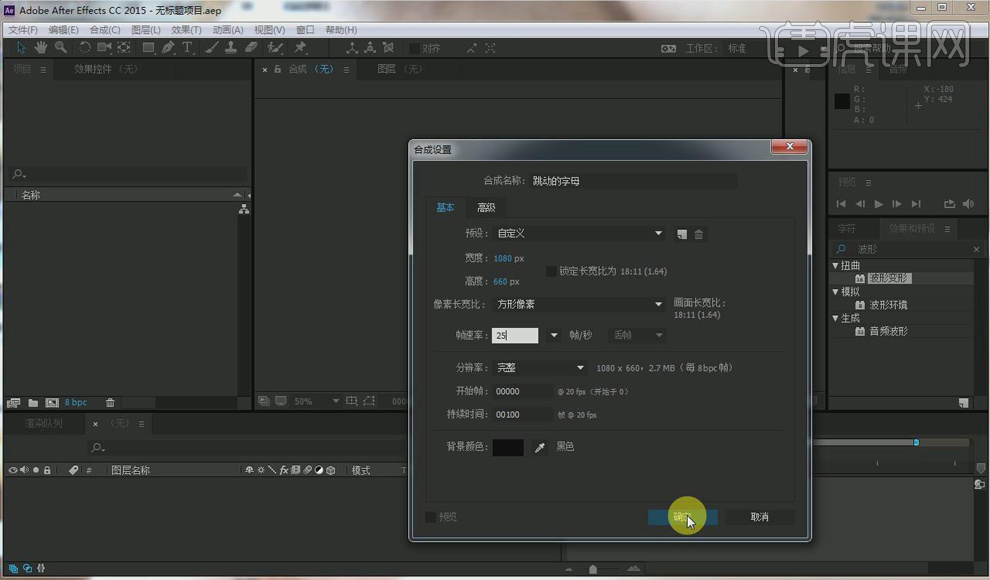
2.【Ctrl+Y】新建一个固态层,命名为红色。使用【选择工具】改变一下大小,放在上面。
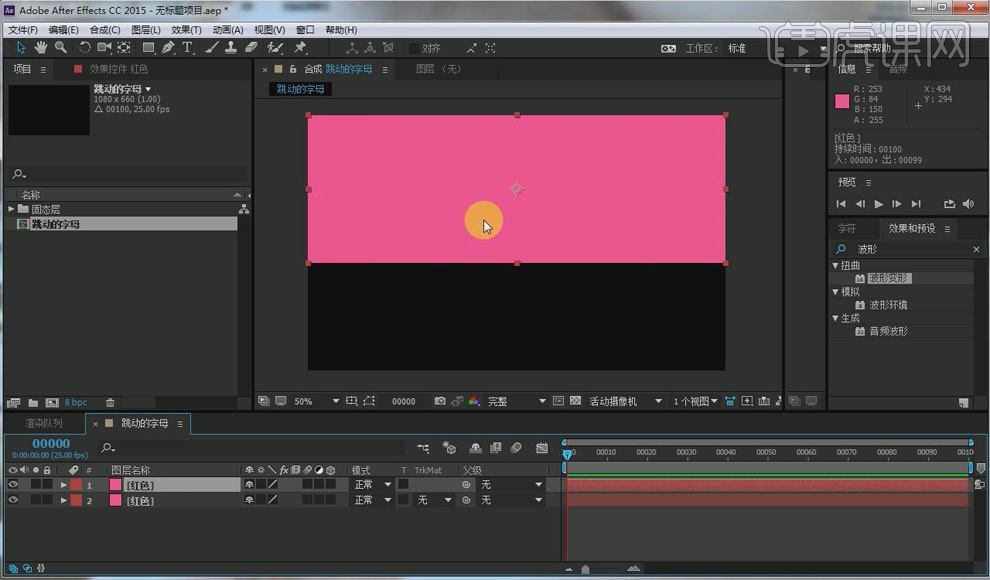
3.【Ctrl+D】复制一层,放在下面,颜色改成白色。
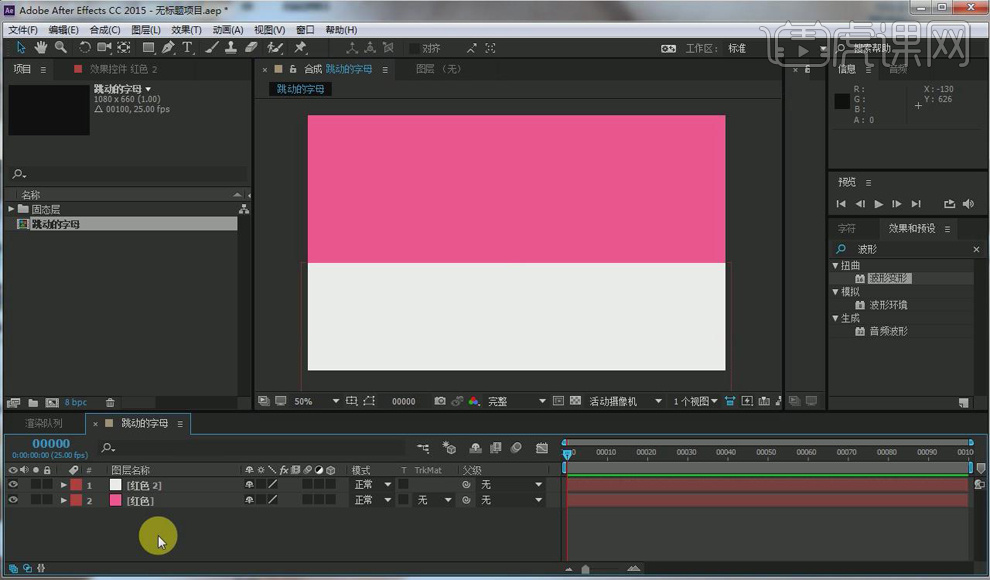
4.选中两个图层【Ctrl+Shift+C】创建一个合成,命名为遮罩。
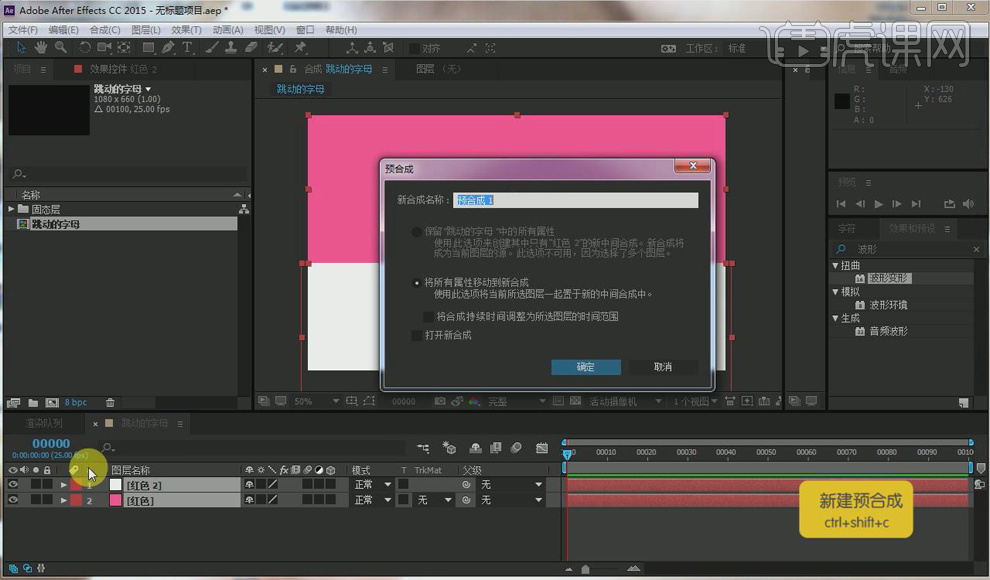
5.使用【字体】工具输入一个字母,【Ctrl+D】复制一层,改一下字母,再复制两层,调整好位置。
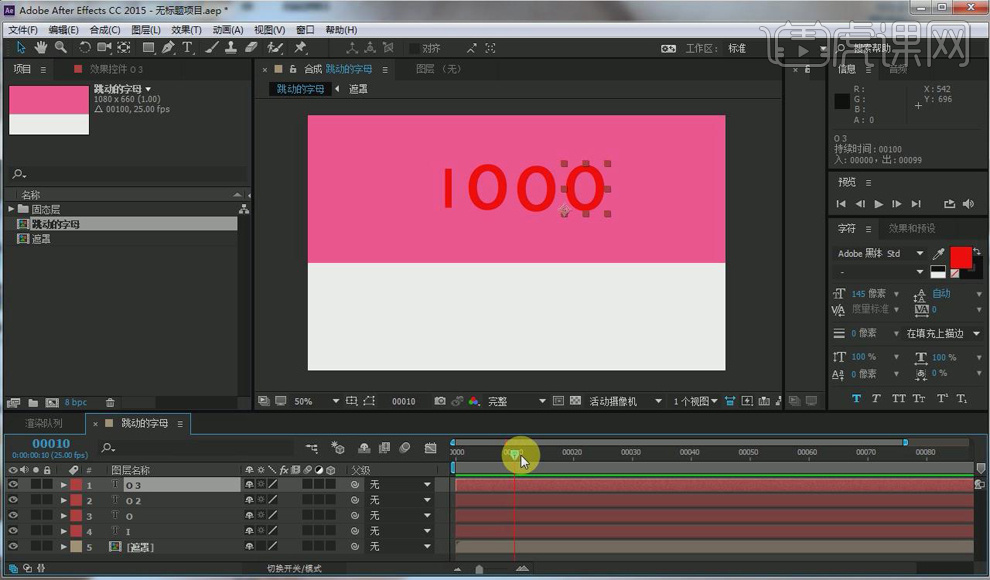
6.选中所有字母图层,按【P】键调出【位置】,在【位置】上打上关键帧,时间线后移,所有字母下移,在打上关键帧,时间线后移,在复制字母的第一个关键帧粘贴上。
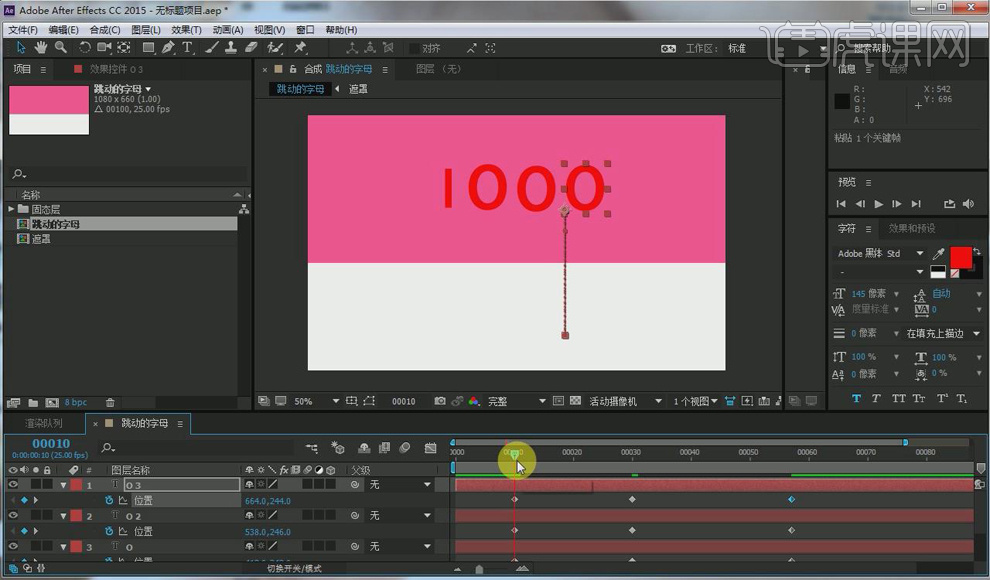
7.选中【位置】上的所有关键帧按【F9】添加一个缓动。
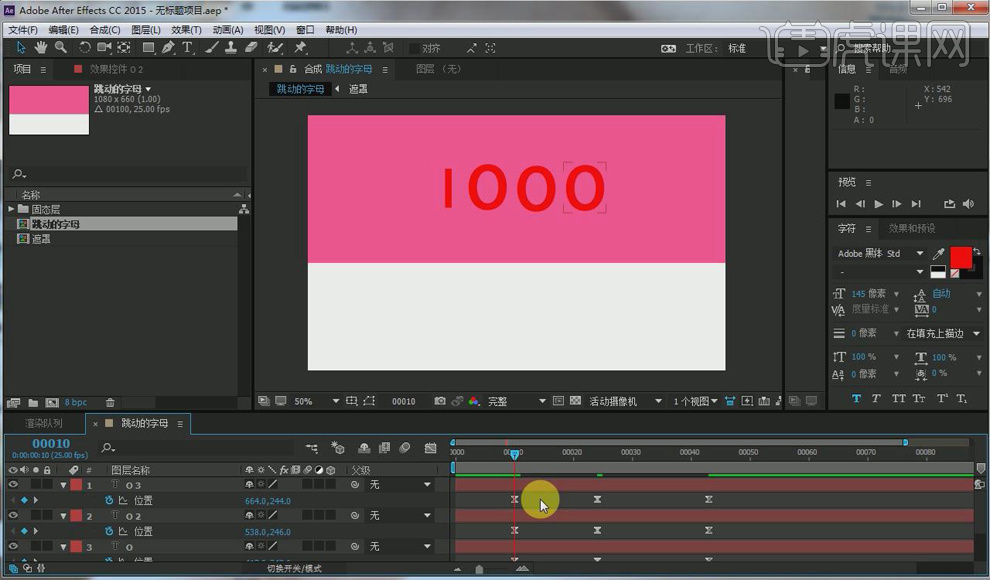
8.调整每个字母层关键帧的显示位置。

9.使用【矩形工具】绘制小线条,【描边宽度】设为4,【线段链接】设为【圆角链接】。
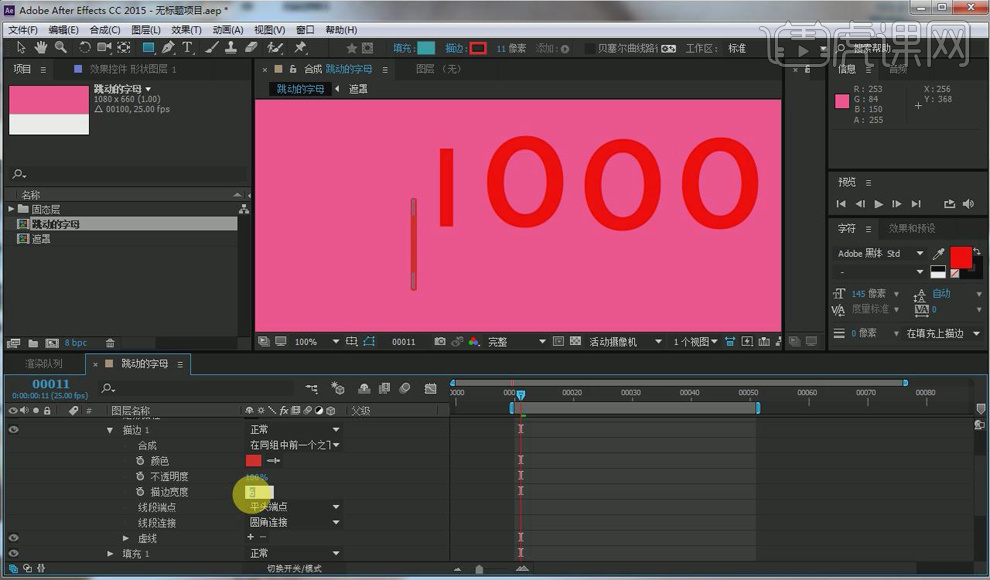
10.在时间轴开始的时候给形状图层的【矩形路径】-【大小】打上关键帧,调整一下【位置】。

11.在【变换:矩形1】-【位置】和【比例】上也打上关键帧,时间线后移,调节一下【位置】和【比例】在打上关键帧。时间线后移,在复制【位置】和【比例】的第一帧为第三帧。
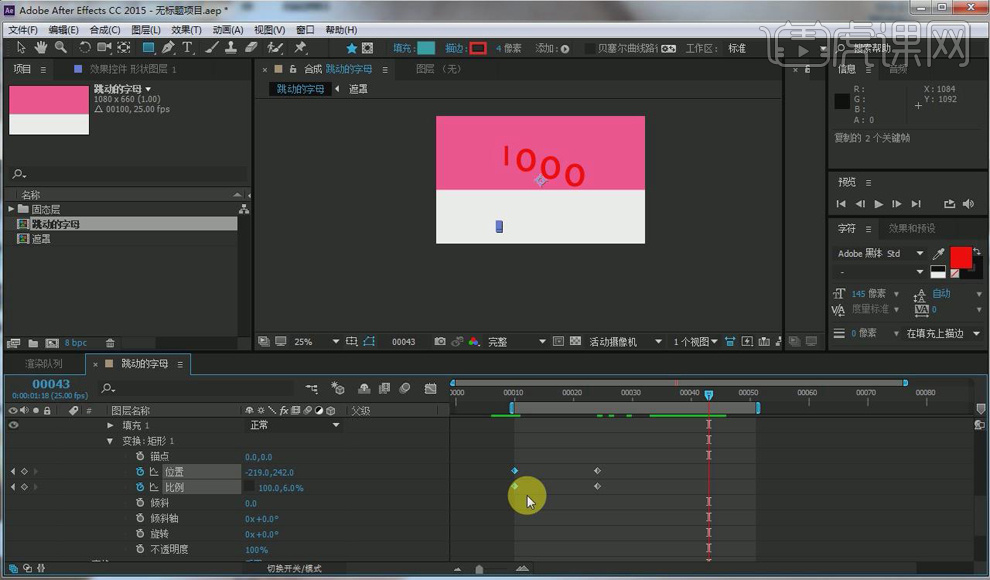
12.在时间轴开始的时候给形状图层的【矩形路径】-【大小】调整数值在打上第二帧,在后移,调整数值打上第三帧。

13.【Ctrl+D】复制一层,放在合适的位置。连续复制,共复制五层,调整位置和出现的时间。使其有个错位。

14.在调整关键帧的参数值,使其之间产生变化。

15.【Ctrl+D】在复制一层,进行调整关键帧。一直复制到有十一层,位置进行调整。

16.选中所有形状图层【Ctrl+Shift+C】创建一个合成,命名为字母。

17.选中遮罩层。将无改为【Alpha遮罩字母】,字母颜色就会变化。

18.再把字母层的背景层复制出来,把白色改成红色,红色改成白色。

19.给字母成添加【效果】-【波形变形】调整各参数,使其更生动一些。
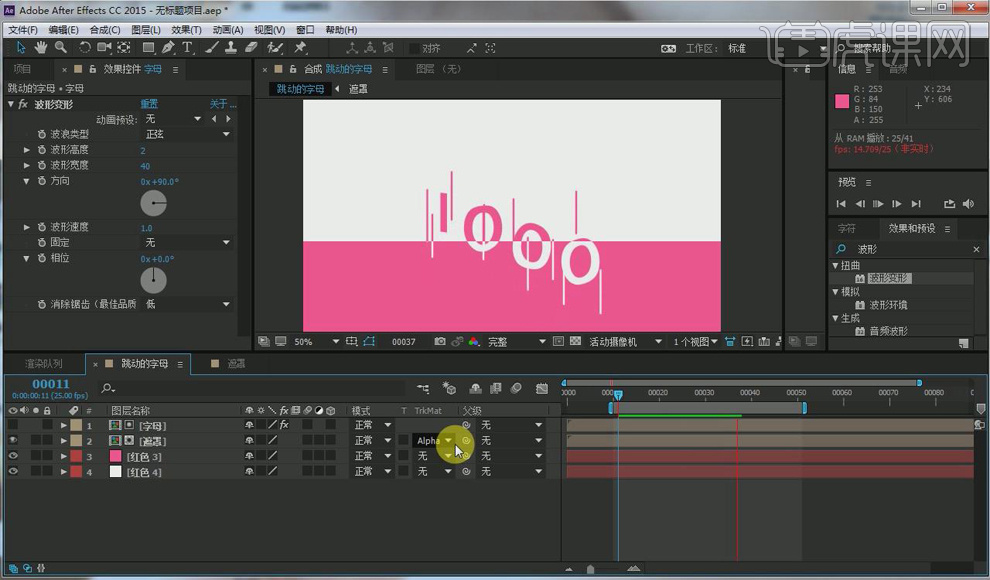
20.最终效果如图所示。
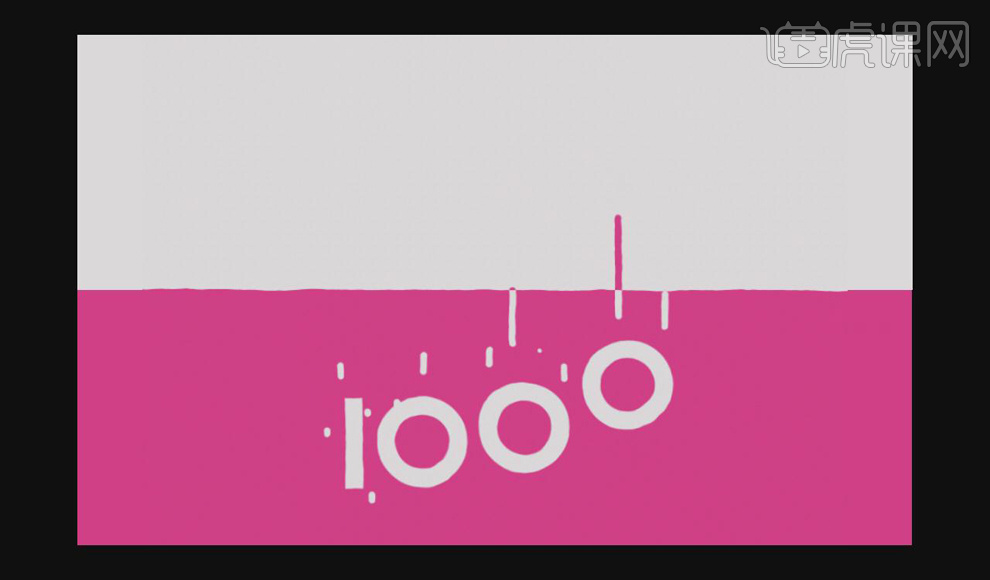
以上的步骤就是gif动画中字母跳跃变换的具体方法,大家学习的怎么样?按照小编的讲解相信大家能够掌握上面的案例,可以加上自己的想法,让gif动画更加有观赏性,艺术性,从而进一步提高自己的技术。
本篇文章使用以下硬件型号:联想小新Air15;系统版本:win10;软件版本:AE(CS6) 。
ae文件怎么导出gif动画格式?
现在大家习惯了用ae来制作小动画,动画的保存格式一般都是gif动画格式,但是ae不是对所有文件都可以直接导出gif动画格式的,对于部分文件是不能直接导出的,那么对于不能直接导出的这部分文件,我们应该怎么操作,才能实现ae文件导出gif动画格式呢?下面就是具体的操作步骤,大家可以作为参考使用。
1.打开电脑中的AE软件,先创建一个合成,一般来说帧数我们都是设置30f/s。

2.创建合成完成之后,我们先随意来创建一个简单的动画,调整一不同时间下的位置状态即可进行制作。

3.制作完成之后需要将合成导出,选择“合成-添加到渲染队列”。
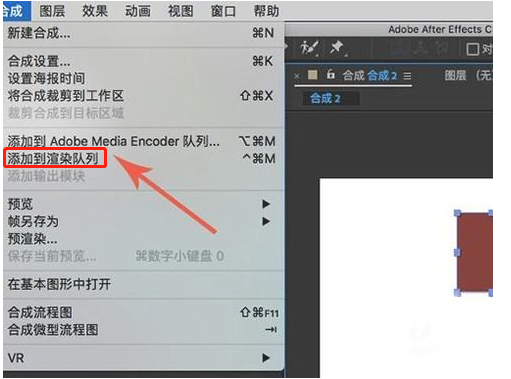
4.在渲染队列中,我们可以看到一个“输出到”选项,在该选项下文件格式只能够选择.mov,没有别的进行选择。
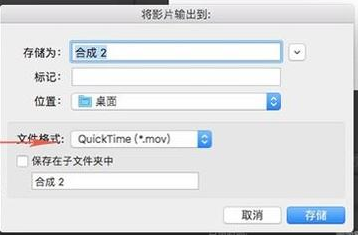
5.格式选择完成之后点击“渲染”,等待文件渲染导出成功。

6.导出成功之后就会得到一个.mov的文件,打开电脑中的PS软件,拖入.mov文件打开。

7.文件打开之后,在上方选择“文件-导出-存储为web所用格式(旧版)”。

8.在存储为web所用格式中,我们将格式选择为“GIF”。
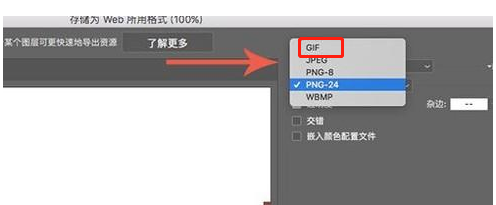
9.点选GIF格式之后,在下方“循环选项”中,要将循环选择为“永远”,最后进行存储即可完成操作了。
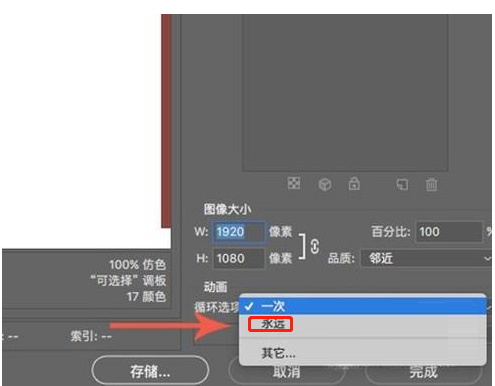
通过以上操作ae文件导出gif动画格式就完成了,gif文件是一种动图图像格式,体积小,可以使用任何文件格式打开,而且非常方便,这是人们愿意使用它的原因,今天的操作大家都学会了吧。
本篇文章使用以下硬件型号:联想小新Air15;系统版本:win10;软件版本:AE(CC2017)。